
ваше письмо
управляющий партнёр
Получаем отчёты по рекламным кампаниям за 15 минут
Я создал инструмент, чтобы быстро скачивать отчёты о рекламных
Чтобы анализировать статистику по рекламным кампаниям, достаточно один раз настроить инструмент, а затем менять только даты отчётов. Это быстрее, чем скачивать данные из Яндекс.Директа и копировать их в свой файл в Excel. И удобнее, чем анализировать данные из рекламного кабинета.
Это коннектор на Power Query, надстройке на Excel, которая позволяет получать данные из внешних источников. Он забирает данные по API из Яндекс.Директа и передаёт их в Excel или Power BI.
Перед тем как отправить запрос на отчёт в Яндекс.Директ, вы указываете поля отчёта, которые хотите видеть: название группы объявлений, количество кликов, количество показов, даты показа объявления. Затем коннектор посылает запрос, а Яндекс.Директ формирует по нему отчёт. Полученный отчёт можно использовать для анализа рекламной кампании.
1. Запустите редактор запросов Power Query, откройте вкладку «Получить данные» и создайте пустой запрос.
Скачать Power Query для Excel 2010 и 2013. В Excel 2016 Power Query уже встроен
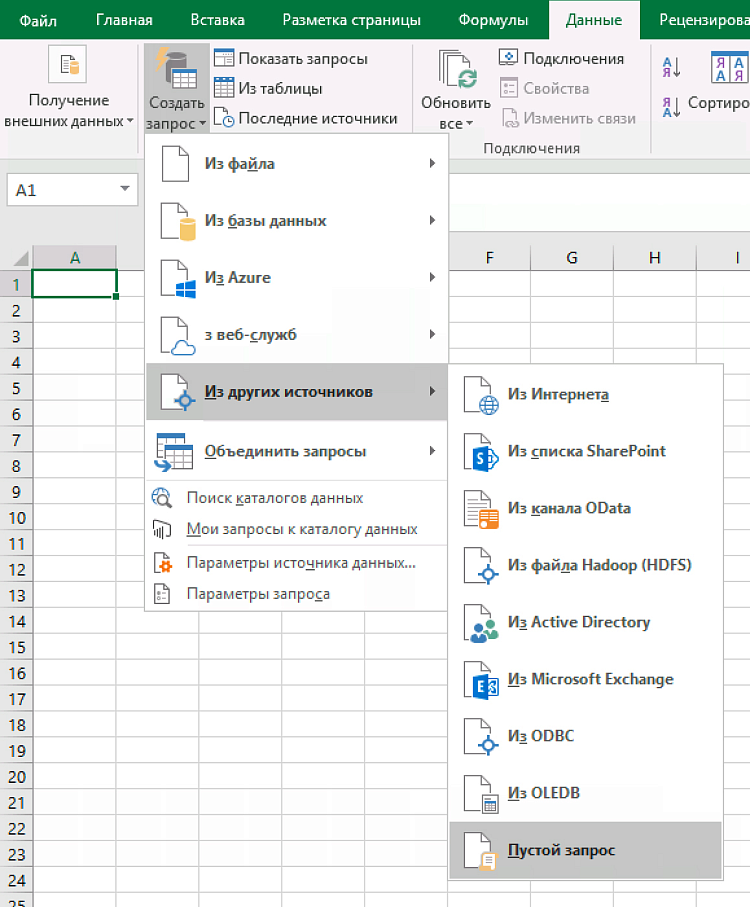
Создаём пустой запрос, чтобы составить функцию для получения отчёта
2. Откройте расширенный редактор. Скопируйте в окно расширенного редактора функцию с Github, позволяющую получить данные из Яндекс.Директа.
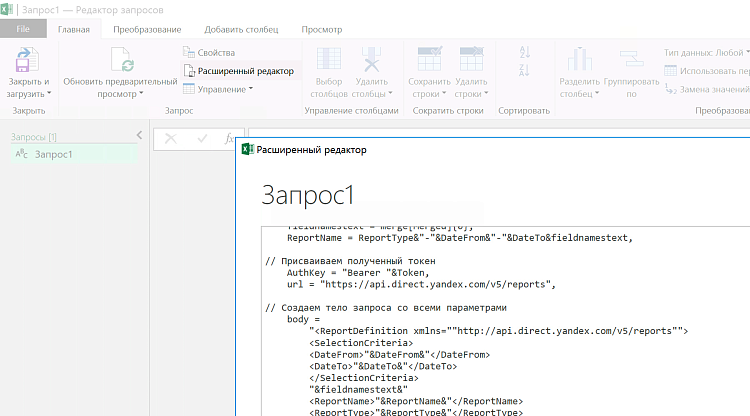
В окне расширенного редактора будет проходить вся дальнейшая работа
Нажмите «Готово»: в окне появится форма с полями.
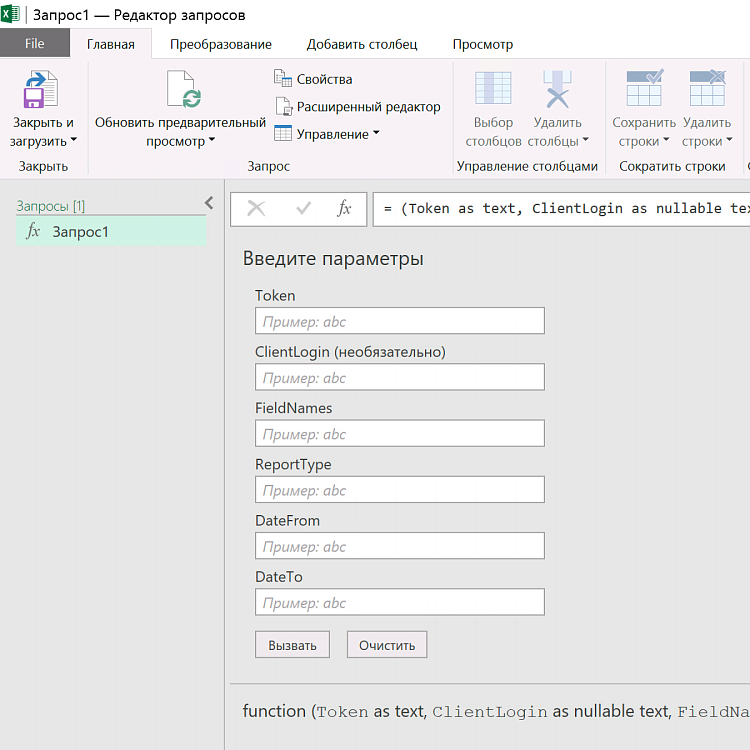
Нужно заполнить все поля, кроме ClientLogin
3. Получите токен для доступа к данным Яндекс.Директа.
Токен — это уникальный код, который позволяет сторонним приложениям использовать данные пользователя Яндекс.Директа. Получите токен на странице Яндекса: введите логин и пароль от своего или клиентского аккаунта на Яндексе и увидите токен.
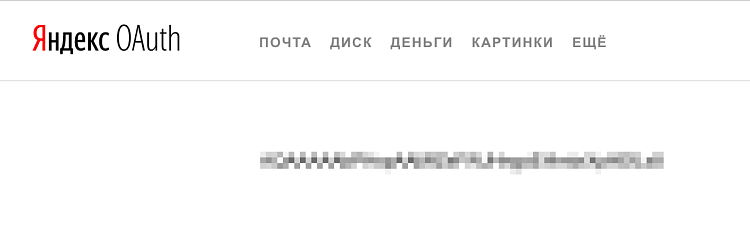
Если вы работаете в агентстве, для каждого клиента нужен свой токен
Скопируйте полученный токен в поле Token.
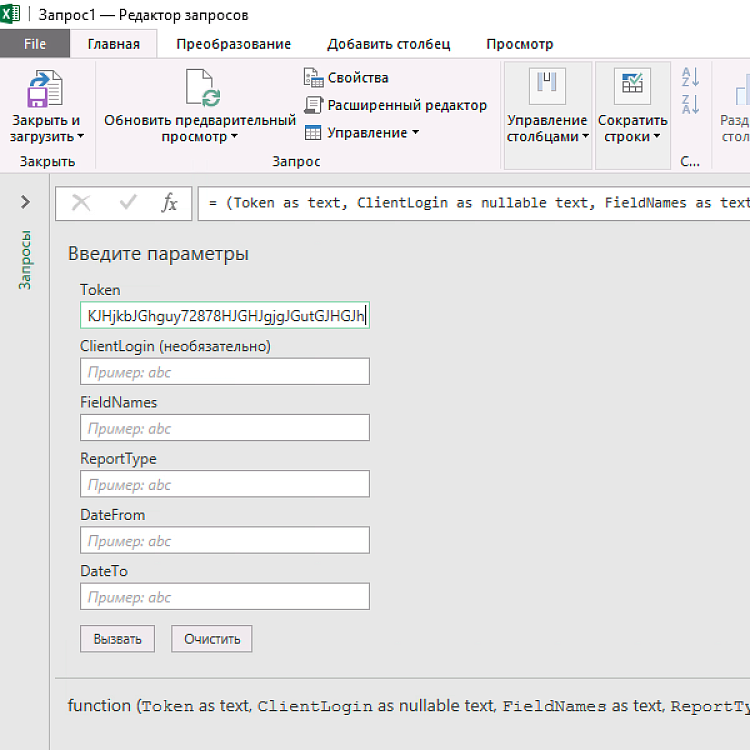
Токен на несколько месяцев фиксируется за аккаунтом. Если он не работает, получите новый
4. Пропишите ваш логин в Яндекс.Директе в поле ClientLogin. Если работаете в агентстве с большим количеством клиентов — введите логин клиента. Если ведёте кампанию в личном аккаунте — оставьте поле пустым.
5. Пропишите поля, которые хотите видеть в отчёте, в поле FieldNames.
Вот список доступных полей в документации API Директа. Пропишите столько полей, сколько нужно — ограничений нет. Если вы ведёте несколько рекламных кампаний в вашем аккаунте, заполните поле CampaignName. Это позволит понять, какие данные к какой кампании относятся.
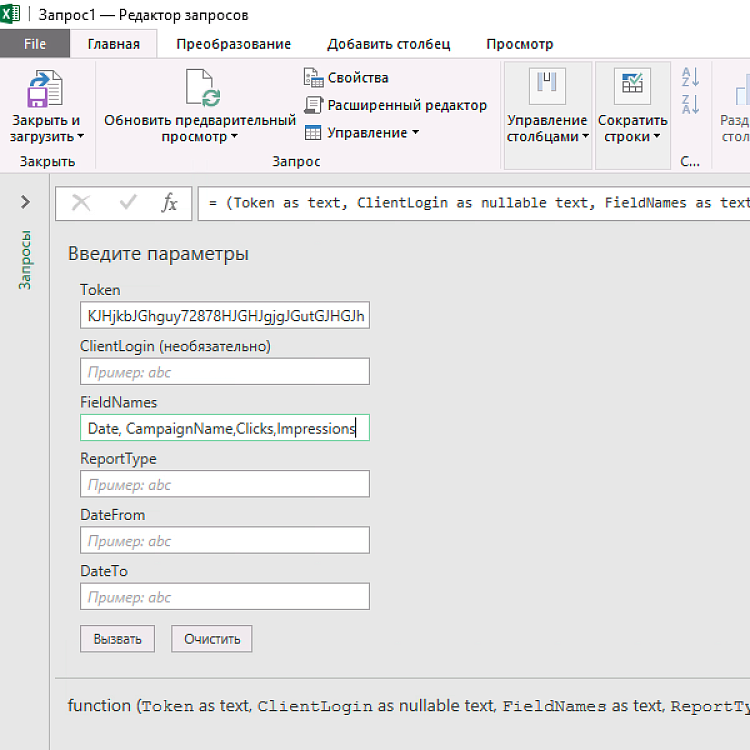
Все поля пишем через запятую, без пробелов
6. Выберите тип отчёта.
От типа отчёта зависит то, какие данные вы получите в отчёте. Чаще всего мы используем тип CUSTOM_REPORT. В нём доступны самые популярные поля, то есть можно получить большое количество данных для анализа.
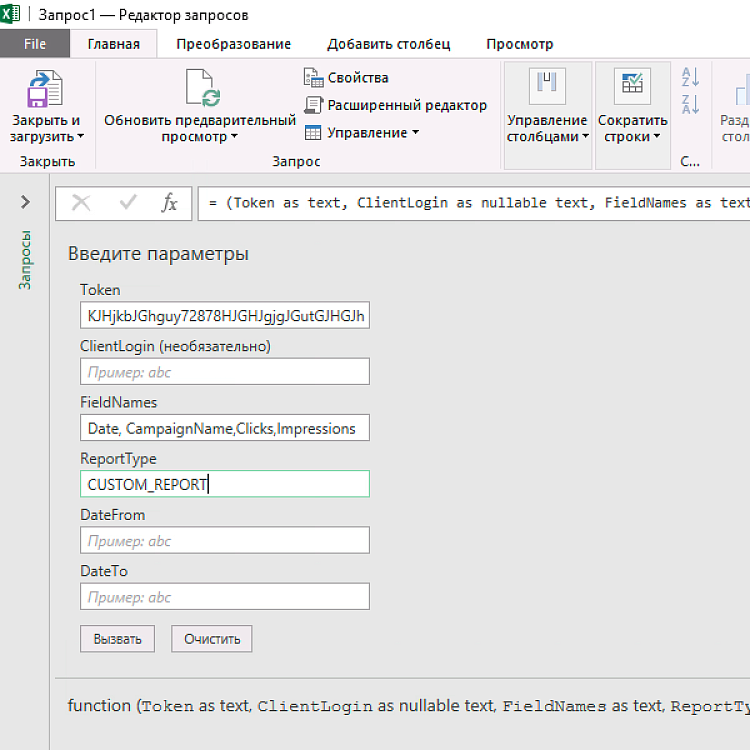
Обязательно проверьте, соответствуют ли выбранные поля типу отчёта
7. Выберите период, за который нужен отчёт: введите даты
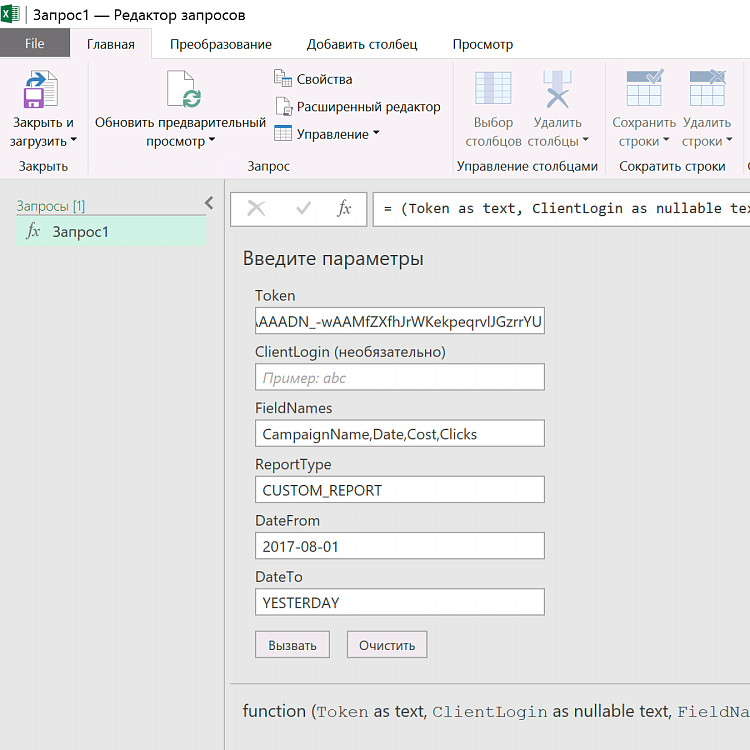
В ячейке DateFrom запишите начало периода, за который нужен отчёт, в ячейке DateTo — конец
8. Вызовите функцию, нажав кнопку «Вызвать». Перед вызовом функции убедитесь, что вы заполнили все поля, иначе Power Query не начнёт работать.
9. Разрешите Power Query обращаться к Яндекс API.

Выбирайте анонимный доступ для безопасного подключения
В Power Query сразу появится ярлык отчёта, но открыть документ не получится.
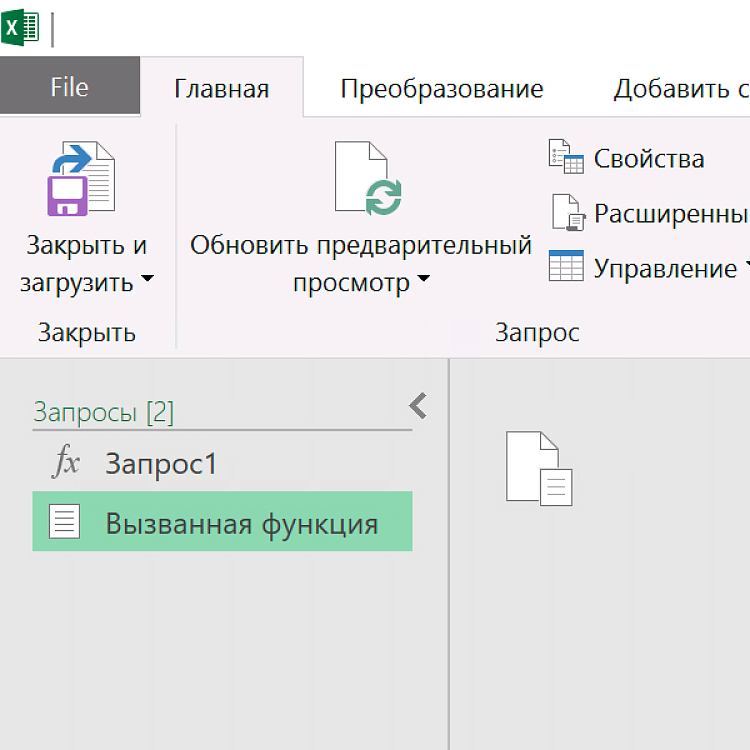
Яндекс.Директ готовит данные для отчёта, и документ ещё не готов
10. Нажмите «Обновить дополнительный просмотр». Если это сразу не сработало, подождите минуту и нажмите снова: возможно, программе нужно больше времени, чтобы подготовить отчёт. Теперь вы сможете открыть файл двойным кликом и скачать его.

После обновления можно скачать отчёт или открыть его в Excel
11. Превратите полученный отчёт в таблицу: нажмите в главном меню «Разделить столбец» и выберите разделитель «Табуляция». Мы используем разделитель «Табуляция», чтобы массив данных разбился на строки.
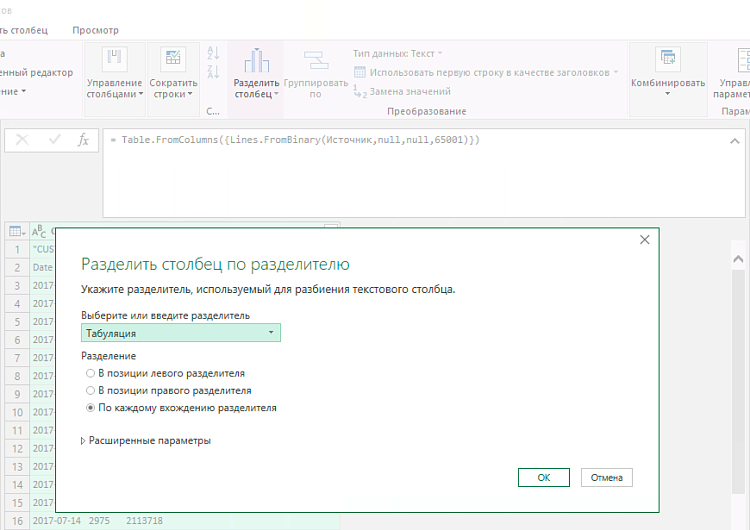
Данные, разбитые на строки, проще читать
Удалите первую строку — сейчас в ней название и тип отчёта, ненужные в работе.
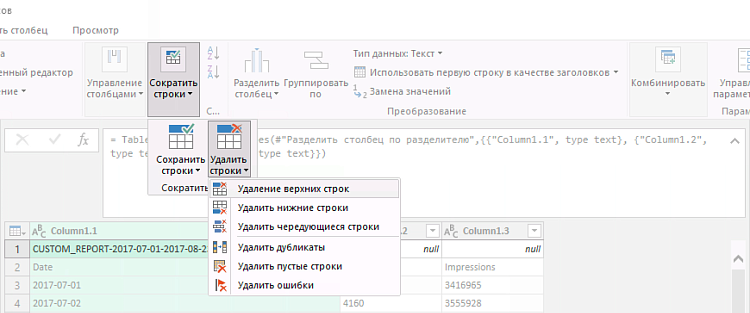
Удалите строку, чтобы было удобнее работать с документом
Сделайте новую первую строку заголовком. Для этого нажмите «Сократить строки», затем «Использовать первую строку в качестве заголовков».
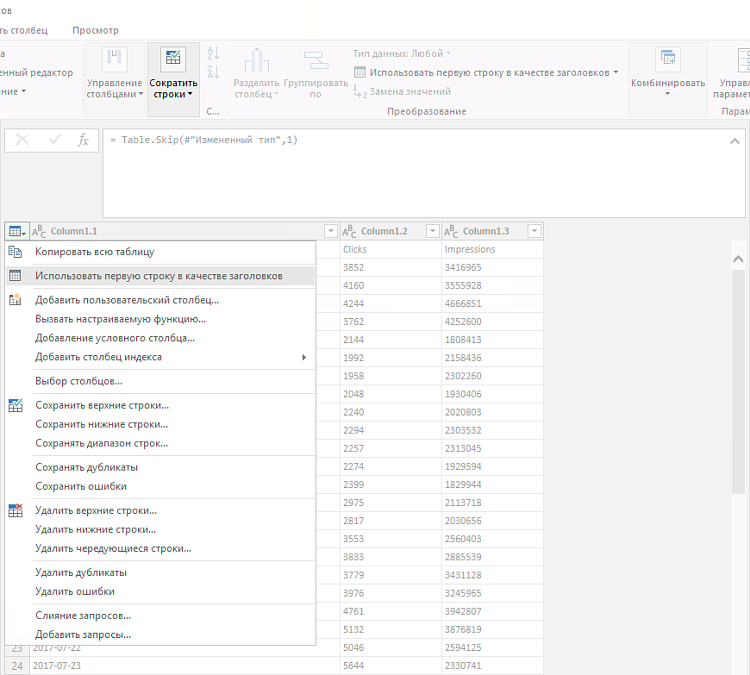
Теперь с этой таблицей можно работать дальше
12. Сохраните документ, чтобы сохранить настройки вашего запроса. Когда понадобится новый отчёт, откройте файл и нажмите «Показать запросы». Справа появится меню «Запросы книги»: найдите в нём нужную функцию.
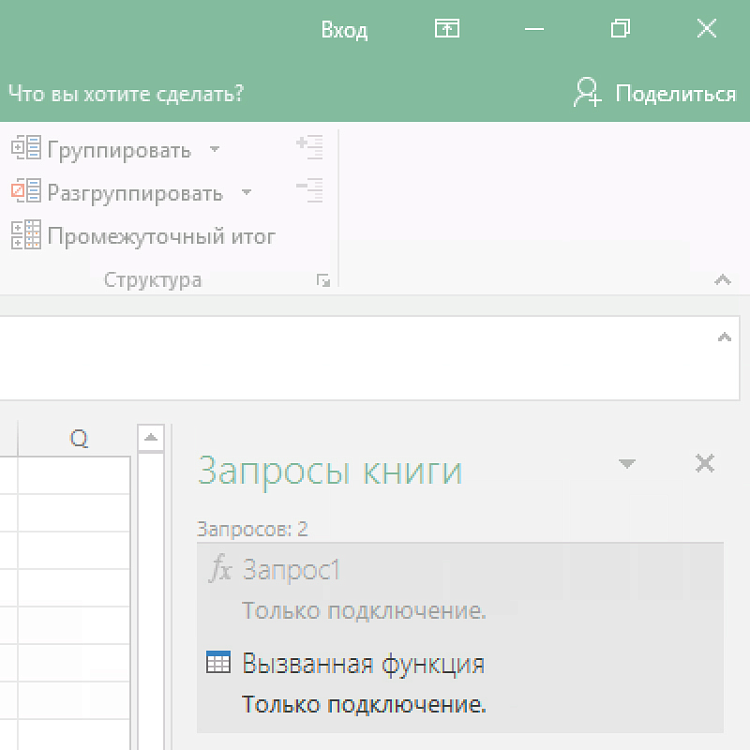
Щёлкните по ярлыку «Вызванная функция», чтобы обновить в ней даты
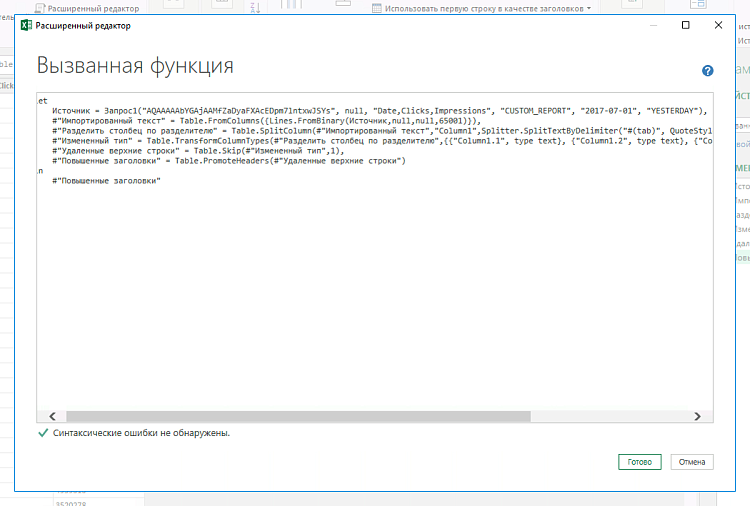
Отредактируйте функцию: удалите старые даты и введите новые. Затем нажмите «Готово» — Power Query сгенерирует новый отчёт.
Я буду обновлять инструмент: появятся фильтры для кампаний. Новости об обновлениях буду публиковать в своём блоге.
Если есть вопросы — пишите на ezabitov@
19 июля 2023
Записал Сергей Галиуллин, отредактировала Наташа Ганецкая
Инструменты
Шаблон воронки продажИнструменты
Кластеризатор ключевых слов на Power QueryИнструменты
Управление
План обучения менеджеровУстройство агентства
Презентация подходаУстройство агентства
Правила выживания для стажёров и сотрудниковПродолжая пользоваться сайтом, вы принимаете соглашение о передаче данных.